Come ripristinare WordPad su Windows 11 24H2

Fortunatamente, se si desidera ripristinare WordPad su Windows 11 24H2, esiste un modo per farlo.
Microsoft abbandonerà il suo editor di testo avanzato gratuito WordPad alla fine del 2023, nel tentativo di indirizzare gli utenti verso le sue app Office premium o verso le versioni gratuite basate sul Web dell'azienda.
Sebbene non sia l'app più ricca di funzionalità, WordPad è comunque uno strumento semplice e divertente per la modifica di testo offline di base. A partire da Windows 11 versione 24H2, Microsoft ha deciso di rimuovere WordPad dal suo ambiente operativo. Fortunatamente, è ancora possibile ripristinare WordPad sul PC tramite una procedura di configurazione non troppo complicata.
Ripristinare WordPad in Windows 11
L'idea è semplice: tutto ciò che devi fare è copiare un gruppo di file dalla versione 24H2 precedente a Windows 11 al sistema di destinazione.
1. Su un sistema che esegue Windows 11 versione 23H2 o successiva, vai su C:\Programmi\Windows NT\Accessori (copia il percorso e incollalo nella barra degli indirizzi per un accesso rapido) e trova 3 file: WordpadFilter.dll , wordpad. exe e una cartella di localizzazione (ad esempio en-US ). Se non hai accesso a un computer con Windows 11 precedente alla versione 24H2, scarica i file QUI .
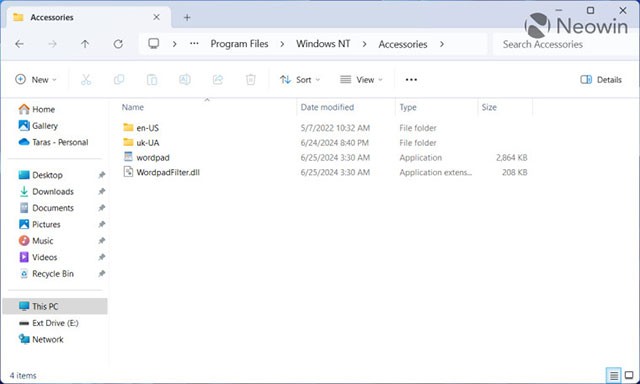
2. Copiare tutte e tre le cartelle (potrebbero essercene di più se si installano più pacchetti di lingue) e spostarle sul sistema di destinazione. Puoi incollare i file in qualsiasi cartella a tua scelta.
3. Fare clic con il pulsante destro del mouse sul file wordpad.exe e selezionare Mostra altre opzioni > Invia a > Desktop (crea collegamento) .
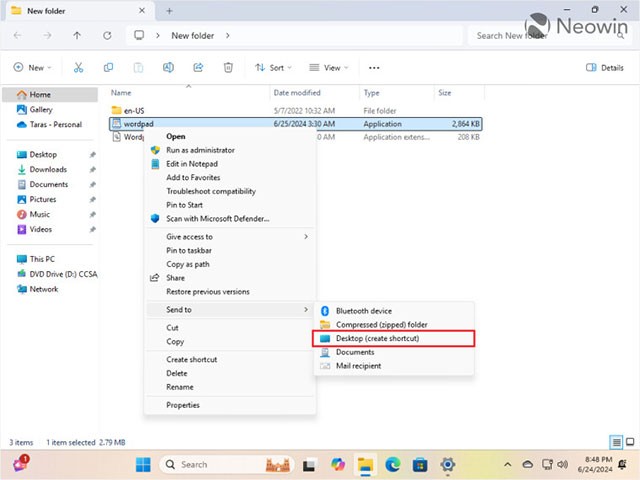
4. Copiare o spostare il collegamento appena creato e andare su C:\ProgramData\Microsoft\Windows\Start Menu\Programs .
5. Incolla il collegamento e rinominalo se necessario.
6. Aprire il menu Start , fare clic su " Tutte le app " e scorrere verso il basso per trovare WordPad . Ora puoi aggiungerlo al menu Start o alla barra delle applicazioni.
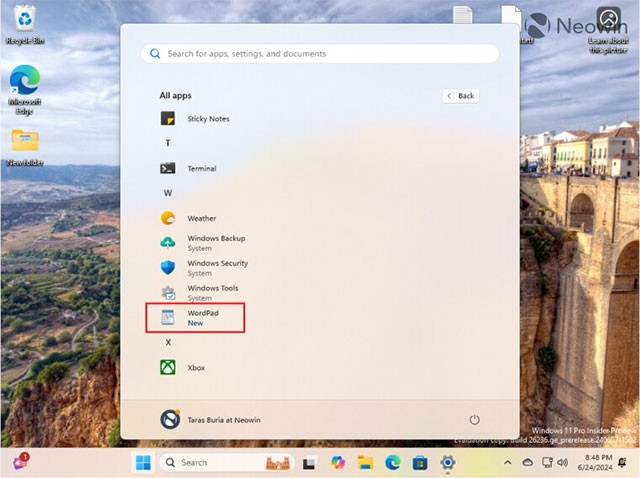
Ora puoi anche impostare WordPad ripristinato come applicazione predefinita per i formati di file supportati, tra cui RTF, ODT, XML e TXT.
1. Fai clic con il pulsante destro del mouse sul file che vuoi aprire in WordPad e seleziona Apri con > Scegli un'altra app .
2. Selezionare " Scegli un'app sul tuo PC " nella finestra " Seleziona un'app per aprire questo file " .
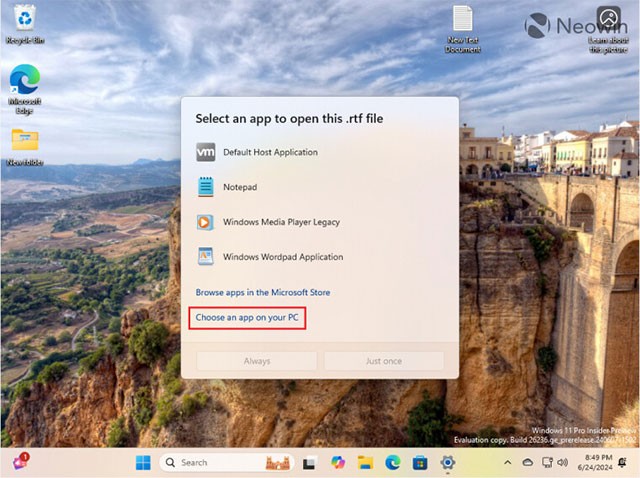
3. Accedere alla cartella contenente il file WordPad e selezionare wordpad.exe .
4. Selezionare l'applicazione Wordpad di Windows e fare clic su Sempre .
È così semplice. Ora puoi utilizzare WordPad sui sistemi con Windows 11 versione 24H2 o successiva. Tuttavia, bisogna tenere presente che Microsoft potrebbe anche intervenire nel sistema per impedire agli utenti di ripristinare WordPad, anche se ciò sembra improbabile.
Fortunatamente, se si desidera ripristinare WordPad su Windows 11 24H2, esiste un modo per farlo.
Scopri le differenze e i vantaggi di Blocco note e WordPad. Scegli l
Scopri come utilizzare WordPad in qualsiasi versione di Windows per creare semplici documenti di testo, formattarli, modificarli e stamparli. Come usare la barra multifunzione in WordPad.
Cos'è una VPN, quali sono i suoi vantaggi e svantaggi? Discutiamo con WebTech360 la definizione di VPN e come applicare questo modello e sistema al lavoro.
Windows Security non si limita a proteggere dai virus di base. Protegge dal phishing, blocca i ransomware e impedisce l'esecuzione di app dannose. Tuttavia, queste funzionalità non sono facili da individuare: sono nascoste dietro livelli di menu.
Una volta che avrai imparato e provato personalmente, scoprirai che la crittografia è incredibilmente facile da usare e incredibilmente pratica nella vita di tutti i giorni.
Nel seguente articolo, illustreremo le operazioni di base per recuperare i dati cancellati in Windows 7 con lo strumento di supporto Recuva Portable. Con Recuva Portable, puoi archiviarli su qualsiasi chiavetta USB e utilizzarli quando necessario. Lo strumento è compatto, semplice e facile da usare, con alcune delle seguenti funzionalità:
CCleaner esegue la scansione dei file duplicati in pochi minuti, lasciandoti poi decidere quali eliminare in sicurezza.
Spostare la cartella Download dall'unità C a un'altra unità su Windows 11 ti aiuterà a ridurre la capacità dell'unità C e a far funzionare il tuo computer in modo più fluido.
Si tratta di un modo per rafforzare e ottimizzare il sistema in modo che gli aggiornamenti vengano eseguiti secondo i tuoi tempi, non secondo quelli di Microsoft.
Esplora file di Windows offre numerose opzioni per modificare la visualizzazione dei file. Quello che potresti non sapere è che un'opzione importante è disabilitata per impostazione predefinita, sebbene sia fondamentale per la sicurezza del tuo sistema.
Con gli strumenti giusti, puoi eseguire la scansione del tuo sistema e rimuovere spyware, adware e altri programmi dannosi che potrebbero annidarsi nel tuo sistema.
Di seguito è riportato un elenco di software consigliati per l'installazione di un nuovo computer, in modo da poter scegliere le applicazioni più necessarie e migliori sul tuo computer!
Avere un intero sistema operativo su una chiavetta USB può essere molto utile, soprattutto se non si dispone di un portatile. Ma non pensare che questa funzionalità sia limitata alle distribuzioni Linux: è il momento di provare a clonare l'installazione di Windows.
Disattivando alcuni di questi servizi puoi risparmiare una notevole quantità di batteria senza compromettere il tuo utilizzo quotidiano.
Ctrl + Z è una combinazione di tasti estremamente comune su Windows. Ctrl + Z consente sostanzialmente di annullare le azioni in tutte le aree di Windows.
Gli URL abbreviati sono utili per ripulire i link lunghi, ma nascondono anche la destinazione reale. Se si vogliono evitare malware o phishing, cliccare su quel link alla cieca non è una scelta saggia.
Dopo una lunga attesa, è stato ufficialmente rilasciato il primo importante aggiornamento di Windows 11.
















